- مؤلف Jason Gerald [email protected].
- Public 2023-12-16 10:53.
- آخر تعديل 2025-01-23 12:05.
إذا كان لديك مجموعة من ألعاب Xbox الأصلية القديمة ، فقد لا يزال بإمكانك لعبها. يمكن تشغيل العديد من الألعاب التي تم إصدارها لجهاز Xbox الأصلي على جهاز Xbox 360. قد تحتاج إلى تنزيل تحديثات لتشغيل الألعاب ، وليست جميع الألعاب متوافقة على Xbox 360 ، ولكن يمكنك الاستفادة من Xbox 360 لتتقدم في السن. ألعاب أبعد من ذلك.
خطوة

الخطوة 1. قم بتثبيت محرك الأقراص الثابتة الأصلي Xbox 360 إذا لم يكن لديك واحد بالفعل
تأتي معظم وحدات تحكم Xbox 360 مباشرة مع محرك أقراص ثابت ، يبلغ حجمه 4 جيجابايت ، لكن Xbox 360 Type S و Arcade و Core لا يحتويان على محرك أقراص ثابت. مطلوب قرص صلب أصلي Xbox 360 لتخزين برنامج المحاكاة وبيانات موفر ألعاب Xbox.
- لا تحتوي الأقراص الثابتة التي لم تصنعها Microsoft على برنامج محاكاة. إذا كنت ترغب في شراء قرص لـ Xbox 360 ، فتأكد من أن محرك الأقراص الثابتة أصلي.
- استخدم الكبل والقرص المضغوط لنقل البيانات من Xbox 360 إلى محرك الأقراص الثابتة الجديد قبل توصيله. يمكنك تركيب القرص الصلب عن طريق فتح اللوحة الجانبية لجهاز Xbox 360 ثم توصيل القرص الصلب.
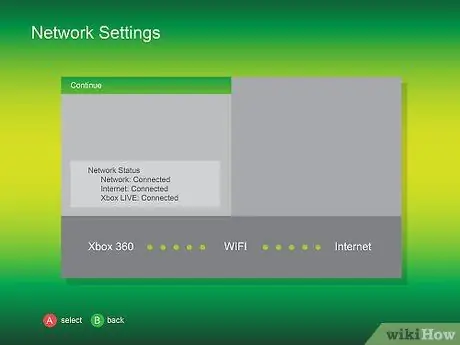
الخطوة 2. قم بتوصيل Xbox 360 بالإنترنت
لتنزيل التحديثات لتشغيل ألعاب Xbox الأصلية ، ستحتاج إلى توصيل Xbox 360 بالإنترنت عند بدء اللعبة لأول مرة.
يمكنك توصيل وحدة التحكم بـ Xbox Live عبر قائمة إعدادات النظام. ستحتاج إلى حساب Xbox Live مجاني إذا لم يكن لديك حساب بالفعل ، فسيتم إرشادك خلال عملية الاتصال لأول مرة. انقر هنا للحصول على دليل حول توصيل Xbox 360 بالإنترنت
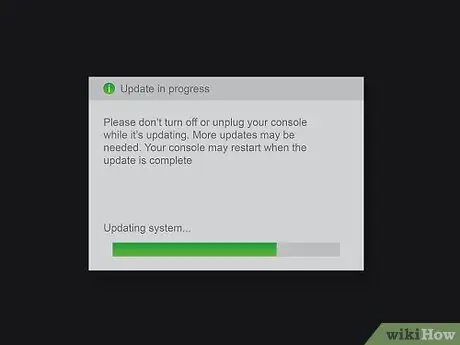
الخطوة الثالثة. قم بتثبيت آخر تحديثات النظام المتوفرة على Xbox Live
من خلال تحديث نظامك ، يمكنك تثبيت برامج المحاكي لتشغيل ألعاب Xbox.
- ستطالبك وحدة التحكم بتنزيل التحديثات تلقائيًا عندما تكون متصلاً بـ Xbox Live ويتوفر تحديث.
- إذا لم يكن لديك اتصال بالإنترنت ، فعادة ما يتم تضمين تحديثات النظام في قرص اللعبة. من خلال الحصول على إصدار أحدث من اللعبة لـ Xbox 360 ، يمكنك التأكد من تضمين التحديث في اللعبة.
- انقر هنا للحصول على دليل حول تحديث جهاز Xbox 360 الخاص بك.

الخطوة 4. أدخل لعبة Xbox الأصلية في Xbox 360
ستبدأ اللعبة تلقائيًا وسيظهر شعار Xbox. لا يمكن تشغيل جميع ألعاب Xbox الأصلية باستخدام Xbox 360. للحصول على قائمة بالألعاب التي يمكن ولا يمكن لعبها على Xbox 360 ، راجع القائمة الموجودة في هذا الارتباط. يتم تمييز الألعاب المتوافقة باللون الأخضر.
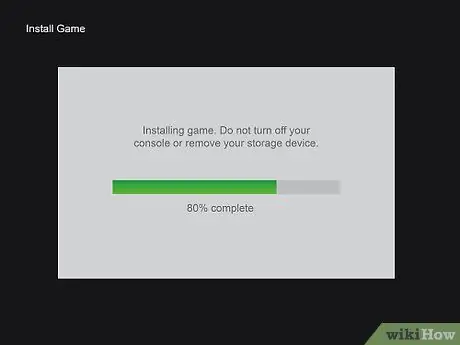
الخطوة 5. قم بتثبيت تحديثات اللعبة عندما يُطلب منك ذلك
عند الدخول إلى اللعبة ، سيُطلب منك تنزيل التحديث. لا تتطلب بعض الألعاب تنزيل التحديثات ، ولكن هناك ألعاب أخرى تتطلب ذلك.
ستحتاج إلى توصيل وحدة التحكم الخاصة بك بالإنترنت لتنزيل ملفات التحديث اللازمة لتشغيل اللعبة. إذا تلقيت رسالة تفيد بأن اللعبة غير متوافقة ، ولكن يجب أن تكون قادرة على التشغيل وفقًا للرابط أعلاه ، فتأكد من أن وحدة التحكم متصلة بالإنترنت
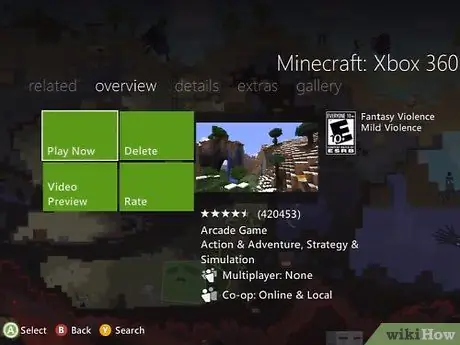
الخطوة 6. ابدأ بلعب اللعبة
بعد تثبيت التحديث ، ستبدأ اللعبة. لا تحتاج إلى تنزيل أي شيء آخر في وقت لاحق للعب اللعبة.
استكشاف الأخطاء وإصلاحها
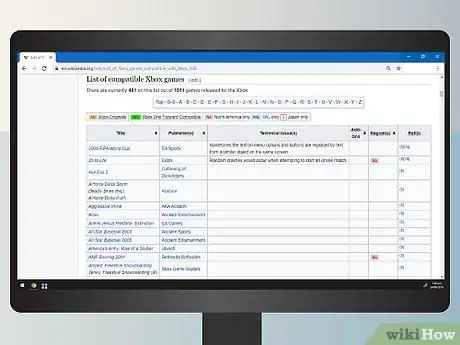
الخطوة الأولى: تأكد من أن لعبتك متوافقة
لا يمكن تشغيل جميع ألعاب Xbox باستخدام Xbox 360. تحقق من القائمة أعلاه لمعرفة ما إذا كانت اللعبة ستعمل أم لا.
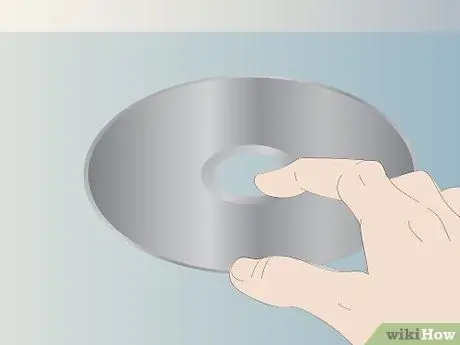
الخطوة 2. تحقق مما إذا كان القرص مخدوشًا
إذا تم خدش قرص اللعبة بشدة ، فمن المحتمل ألا تبدأ اللعبة. إذا استطعت ، فحاول تشغيل الأقراص على نظام مختلف ، حتى تتمكن من معرفة ما إذا كانت المشكلة هي وحدة التحكم أو القرص.
إذا تم خدش القرص ، يمكنك إصلاحه عن طريق وضع معجون الأسنان. استخدم كمية صغيرة من معجون الأسنان ، ثم افركه على الخدش. امسح معجون الأسنان من منتصف القرص للخارج في خط مستقيم. اشطف الأقراص ثم اتركها تجف
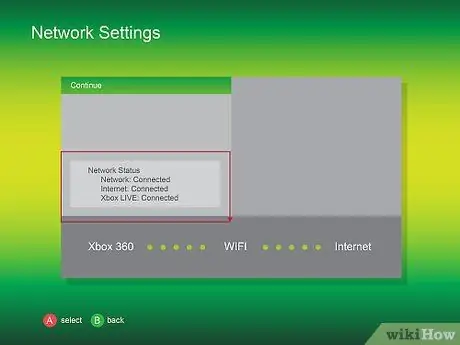
الخطوة الثالثة. تحقق من اتصالك بالشبكة
قد تحتاج إلى تنزيل تحديث عند بدء اللعبة. للقيام بذلك ، يجب توصيل وحدة التحكم بـ Xbox Live باستخدام حساب فضي (مجاني) أو حساب ذهبي.

الخطوة الرابعة: تأكد من أن محرك الأقراص الثابتة أصلي
تأتي محركات الأقراص الثابتة الأصلية فقط من Microsoft مزودة ببرنامج محاكاة ، وهو مطلوب لتشغيل ألعاب Xbox. إذا اشتريت قرصًا صلبًا مستخدمًا أو اشتريت قرصًا من بائع غير مصرح به ، فمن المحتمل أن يكون القرص الصلب مزيفًا.






